Эта статья посвящена процессу замены клавиатуры на ноутбуках Dell Precision 5510, 5520 и Dell XPS 9550, 9560. В ней предоставлен подробный шаг-за-шагом гайд, который поможет пользователям осуществить успешный ремонт своего устройства, избегая ошибок при сборке и разборке.
Необходимые инструменты для разборки Dell Precision 5510, 5520 и XPS 9550, 9560
- Отвертка Phillips размер 1
- Отвертка Torx T5
- Магнитный коврик (рекомендуется)
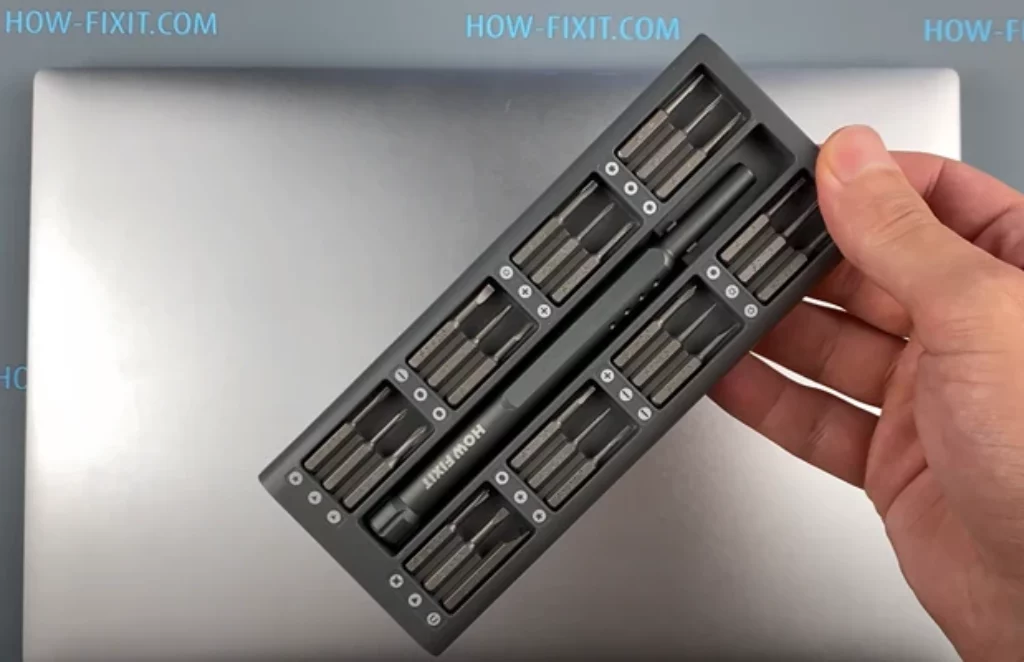
ИНСТРУКЦИЯ ПО замене клавиатуры на ноутбуках Dell Precision и XPS
Данное руководство предоставляет подробные и последовательные шаги для проведения качественной замены клавиатуры ноутбука. Следуя этим инструкциям, даже тем, кто ранее не занимался ремонтами, сможет успешно осуществить процесс восстановления своего устройства. Надежные и четкие указания обеспечивают безопасность и эффективность процесса, позволяя пользователям самостоятельно выполнять необходимые ремонтные работы.
Открывание корпуса
Переверните ноутбук и открутите винты на задней крышке, затем раскройте корпус ноутбука
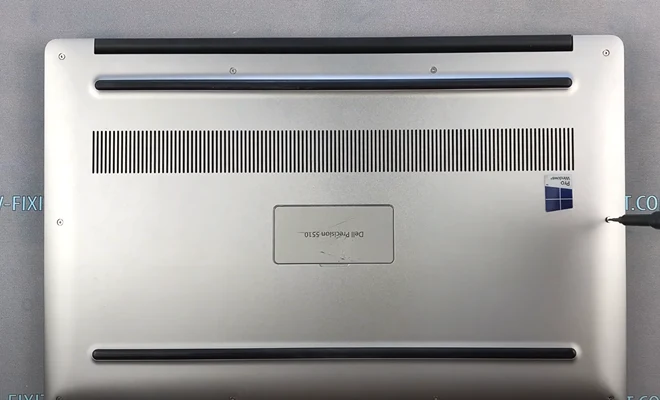
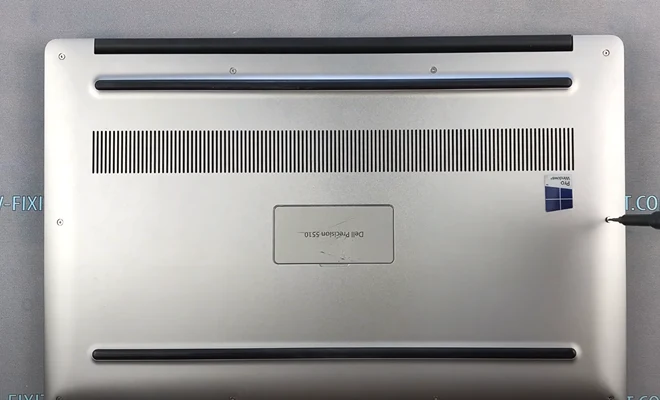
Отключение аккумулятора
Отключите шлейф аккумулятора


Снятие аккумулятора
Открутите винты, удерживающие аккумулятор, и снимите его


Извлечение накопителей
Извлеките жесткий диск и накопитель


Снятие системы охлаждения
Снимите систему охлаждения с материнской платой


Откручивание клавиатуры
Теперь откручиваем все винты на клавиатуре


Подготовка новой клавиатуры
Замените клавиатуру. Купить заменяемую клавиатуру можно по этому номеру детали PN 0GDT9F


Закрепление новой клавиатуры
Закрепите новую клавиатуру винтами
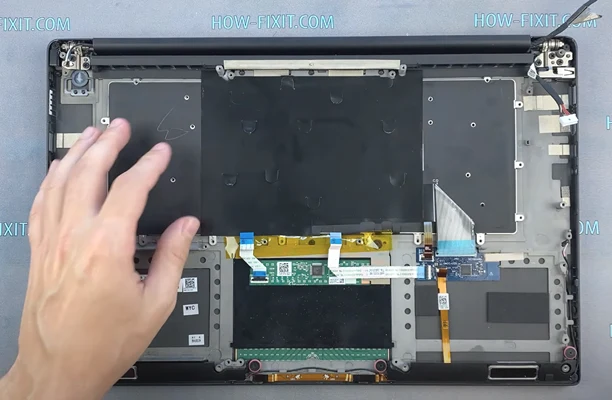
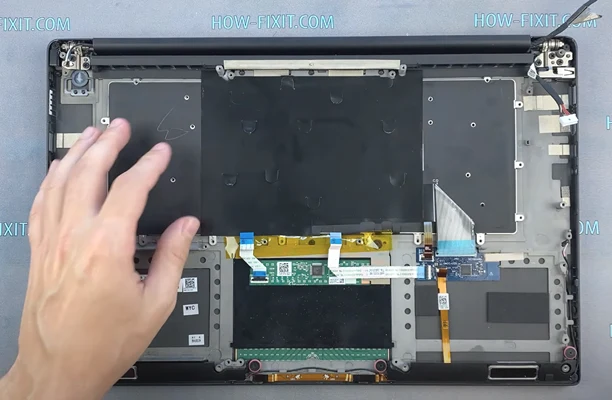
Установка системы охлаждения и материнской платы
Установите материнскую плату и систему охлаждения обратно


Подключение накопителей
Подсоедините жесткий диск и накопитель обратно


Подключение аккумулятора
Подсоедините аккумулятор


Сборка корпуса
Соберите корпус ноутбука в исходное состояние


Завершение замены клавиатуры
Ну что же, на этом все, замена клавиатуры успешно завершена
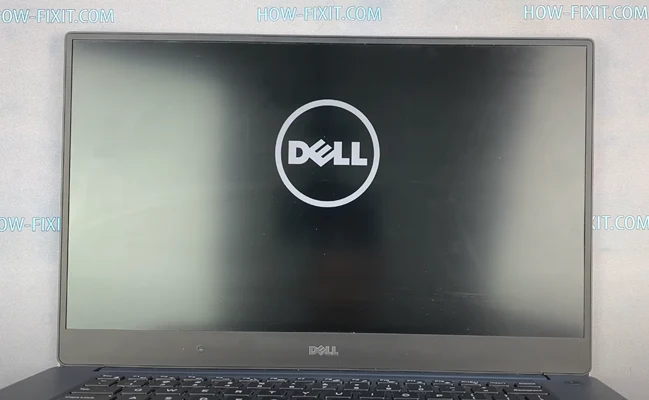
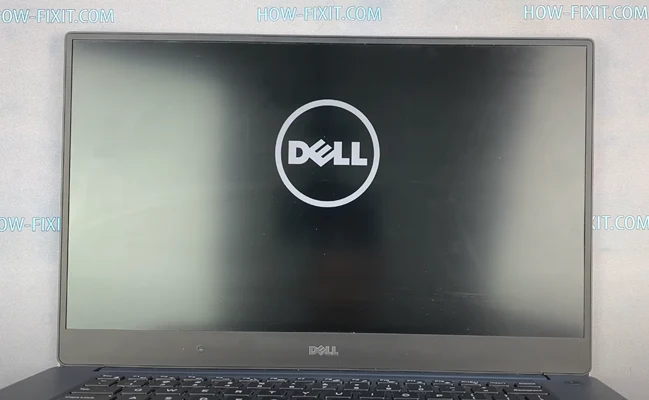
Замена клавиатуры на ноутбуках Dell: Шаг-за-шагом руководство для успешного ремонта







